隨著處理器的功耗越來越大,對電源的要求也越來越高,「找對象要門當戶對」,其實選購電源又何嘗不是如此呢?不過,相信大多數朋友在走進裝機店之前,對電源功率的認識並沒有多少把握,因為雖然可以從英特爾和AMD的官方網站上查到處理器的功耗,但真正能夠找到網址的估計並沒有多少人,其他配件的功耗就更不用說了。其實,我們可以通過下面的兩種方法在線測算各個配件的功耗。
軟體計演演演演演演演演演演演演演演演演算法
這裡你不妨藉助PCApex網站發布的PCApex PSU Calculator軟體來幫忙,這款軟體可以根據用戶所選擇的配件自動「計算」出相關配件的功耗值,而且還比較準確。
目前PCApex PSU Calculator的最新版本是1.2,下載頁面是http://files.pcapex.com/download.php?file=19,單擊頁面底部的「I Agree」按鈕即可,下載回來后需要進行安裝才能運行程序。這裡需要說明的是,安裝后需要重新啟動系統才能正常顯示界面(如圖1),否則看到的只是沒有下拉列表框的界面。
PC/Apex PSU Calculator雖然是純英文界面,但使用起來非常簡單,整個界面都是各種配件的圖標,我們可以按照下面的步驟進行模擬計算。
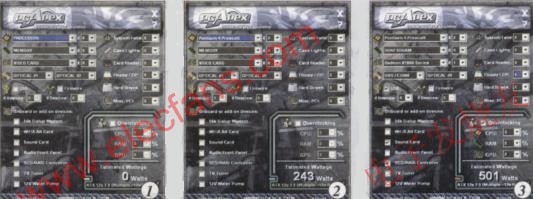
第1步,選擇配件
左側從上至下依次是處理器、內存、顯卡、光存儲設備,右側從上至下依次是系統風扇、讀卡器、軟碟機、硬碟、音效卡等,你只需要從下拉列表框中選擇相應的配件和數量即可,選擇配件的過程中,右下角的「Esimated Wattage」處會即時顯示所選配件的功耗值。
①處理器的選擇
需要指出的是,雖然「Processor」下提供了Athlon 64 X2 Toledo, Athlon 64 X2 Manchester的選項,但並沒有Intel Pentium D處理器的選擇,因此你需要在「X」後面選擇「2」才行(如圖2 )。有些朋友可能會覺得怎麼處理器的功耗高得嚇人,其實這是因為將處理器和主板放在一起進行計算的原因。
⑵內存的選擇
相信大多數朋友都會選擇雙通道內存,建議選擇「DDR2 SDRAM",至於「X」後面的數字,當然應該是2或者4。
⑶顯卡的選擇
如果需要組裝SLi或Crossfire,請在「X」後面的下拉列表框中選擇「2」或「4」即可,遺憾的是這裡提供的顯卡似乎少了一些,例如ATi的X1600就沒有在這裡找到。
④光存儲器的選擇
如果你打算搭配兩台光存儲設備,那麼請在選擇「OPTICAL#1」后再在右側的「OPTICAL#2」進行選擇,如果沒有這個打算,當然是設置為「None」。
第2步,設置板載設備
現在的主板功能越來越強大,不少都板載了相應的配件,請根據自己的要求在「On-board or add-on devices」小節中進行設置,只要勾選就可以了。當然不要忘記了USB和Firewire的設置,雖然這些設備並不需要太高的功耗,但也不能遺漏。
第3步,超頻預測
對於喜歡超頻的朋友來說,還應該勾選右下角的"Overclocking"複選框,這裡可以手工指定對處理器、內存、顯卡的超頻幅度,設置后可以在這裡預測超頻后可能帶來的功耗提升(如圖3)。當然,如果你不打算超頻的話,這裡就不要去關心了。
各種配件終於組裝完成,但右下角的功耗值也高得嚇人,雖然這裡的數據出於安全性的考慮,可能有一些保守,但500W的電源和功能強勁的散熱器恐怕還是必需的,除了可以計算功耗值之外,這裡還會提示是否需要選擇符合ATX 12v 2.0規範的電源。
在線側演演演演演演演演演演演演演演演演算法
PCApex PSU Calculator雖然在使用方面看起來並不算複雜,但對最新硬體的支持不是很及時,而且還有下載、安裝的麻煩,為什麼不試一試eXtreme的在線測算方法呢?
訪問http://www.extreme.outervision.com/psucalculator.jsp,這是一家提供在線側試功耗的網站(如圖4),eXtreme PSU Calculator的操作真的是相當簡單,只要在各個下拉列表框和複選框中進行相關的選擇,在「Your Recommended PSU Wattage:」的後面就會自動顯示相應的功耗值。
這個網站在線測算的使用方法與PCApex PSU Calculator這款軟體是差不多的,我們可以根據自己的需要進行相應的選擇,隨後填寫配件列表,就可以獲得圖5所示的結果,這裡介紹幾個比較有趣的地方:
初始位不為O:如果你注意觀察圖4,會發現「Your Recommended PSU Wattage:」的後面顯示的功耗初始值並非為0,這是為什麼呢?原來,在沒有開始選配硬體之前,eXtreme PSU Calculator已經將主板、鍵盤、滑鼠這三個配件的功耗自動給出,這個初始值當然不會有太大的出入。
Overclock my CPU:超頻選項.勾選后可以在設置處理器的初始頻率和電壓值后,分別以MHz、V為單位進行手工超頻的功耗預測。
至於右側頁面的Water Cooling小節下的Water Pumps、Water Cooling Kit, PumpRelay則是非常昂貴的水冷套件,一般朋友並不需要去考慮。
當然,如果覺得上面的計算還是麻煩,那麼索性就去選購品牌機,這就用不著去費腦筋了,當然付出的銀子也會增加許多…
[admin via 研發互助社區 ] 如何測算PC功耗已經有7500次圍觀
http://cocdig.com/docs/show-post-11.html